4月2024更新:使用我们的优化工具停止收到错误消息并减慢您的系统速度。 立即获取 此链接
- 下载并安装 修复工具在这里。
- 让它扫描你的电脑。
- 然后该工具将 修理你的电脑.
Windows 10的挂起次数比平常多。 (到目前为止,微软已经发布了Fall Creators Update。)
不幸的是,这些 冻结几乎是随机发生的 并且没有太多有用的反馈。 这不仅令人沮丧,而且使故障排除更加困难。 但是好消息是它可以解决。

以下是一些修复程序,这些修复程序已帮助其他用户解决了Windows 10意外挂起的问题。 您可能不需要尝试所有的方法。 只需浏览列表,直到找到所需的内容。
删除有问题的软件
某些软件可能会在Windows 10中造成随机崩溃。用户报告说,Speccy,Acronis True Image,Privatefirewall,McAfee和Office Hub应用程序之类的软件可能会导致Windows 10出现问题。如果您的计算机上安装了这些软件中的任何一个,我们建议您将其卸载如下:
- 打开“设置”应用程序,然后转到“系统”部分。转到“应用程序和功能”部分,然后删除上述应用程序。
- 卸载这些应用程序后,重新启动计算机。
释放系统硬盘驱动器上的一些空间。
Lack of space on the system hard disk slows down the PC and even causes accidental problems with Windows 10 hanging.系统硬盘上的空间不足会减慢PC的速度,甚至会导致Windows 10挂起的意外问题。 So first make sure that there is enough free space on the C disk.因此,首先请确保C磁盘上有足够的可用空间。 Otherwise, you can Try to clean up unnecessary files to free up space with the Windows XNUMX disk cleaning tool.否则,您可以尝试清理不必要的文件,以使用Windows XNUMX磁盘清理工具释放空间。
禁用F.lux
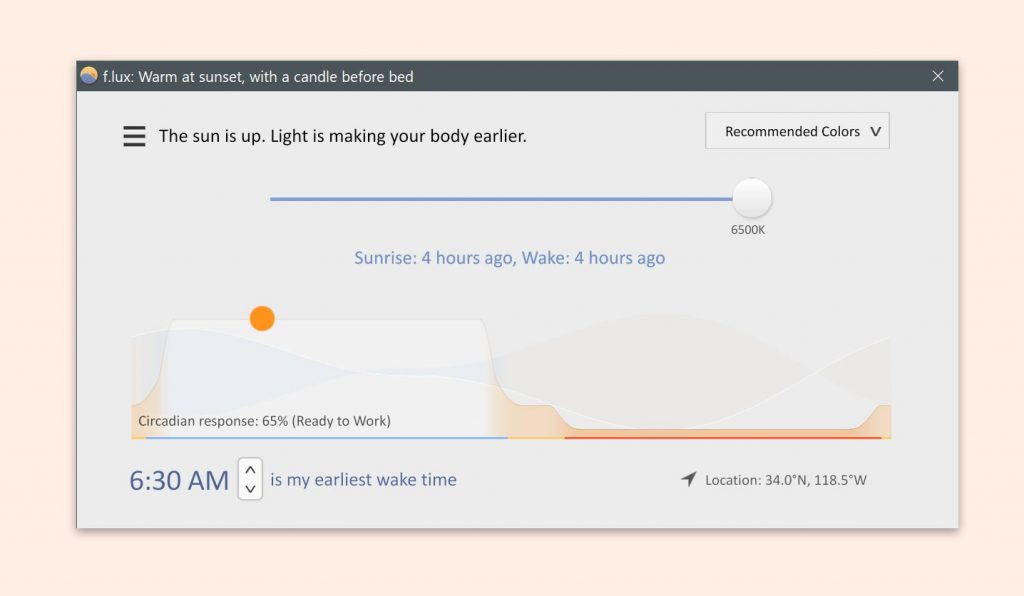
F.lux 软件似乎与某些显示驱动程序存在兼容性问题。 由于这些问题,Windows 10 可能会意外挂起。 要解决此问题,建议您禁用计算机上的 F.lux 软件。 如果您想继续使用此软件,您也可以尝试将显示驱动程序更新到最新版本。
2024年XNUMX月更新:
您现在可以使用此工具来防止 PC 问题,例如保护您免受文件丢失和恶意软件的侵害。 此外,它是优化计算机以获得最大性能的好方法。 该程序可轻松修复 Windows 系统上可能发生的常见错误 - 当您拥有触手可及的完美解决方案时,无需进行数小时的故障排除:
- 步骤1: 下载PC修复和优化工具 (Windows 10,8,7,XP,Vista - Microsoft金牌认证)。
- 步骤2:点击“开始扫描“找到可能导致PC问题的Windows注册表问题。
- 步骤3:点击“全部修复“解决所有问题。
使用SFC扫描以恢复损坏的系统文件

Accidental crashes and hangs in Windows 10 sometimes occur when system files are corrupted.系统文件损坏时,有时会在Windows XNUMX中发生意外崩溃和挂起。 Run a command line as administrator to check and fix it.以管理员身份运行命令行以检查并修复它。 In the black window of the command line type: sfc / scannow.在命令行的黑色窗口中,键入:sfc / scannow。 Then press Enter on your keyboard.然后按键盘上的Enter。
更改电源设置
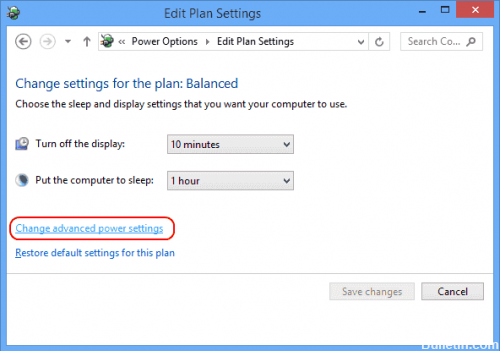
According to users, Windows 10 sometimes fails due to power settings.根据用户的说法,Windows XNUMX有时会由于电源设置而失败。 However, you can solve the problem simply by following these steps:但是,您可以按照以下步骤简单地解决问题:
- Press the Windows + S key and open the Control Panel.按Windows + S键并打开“控制面板”。 Select the Control Panel from the list.从列表中选择控制面板。
- 从列表中选择电源选项。
- 当“电源选项”窗口打开时,找到当前选择的计划,然后单击“更改计划参数”。
- 现在单击“更改其他电源参数”。
- Go to PCI Express> Link State Power Management and set all the parameters to Off.转到PCI Express>链接状态电源管理,然后将所有参数设置为“关”。 Now click Apply and OK to save the changes.现在单击“应用”,然后单击“确定”保存更改。
Several users have reported this problem when using the SSD.一些用户报告了使用SSD时出现的问题。 So, all you need to do is set the Disable Hard Disk Drive parameter to Never to solve this problem.因此,您需要做的就是将“禁用硬盘驱动器”参数设置为“从不”以解决此问题。 So be sure to try it.因此,请务必尝试一下。 You can also try to switch to a high-performance power management scheme.您也可以尝试切换到高性能电源管理方案。
另外,一些用户建议您禁用快速入门。
将所有设备驱动程序更新到最新版本。

根据用户, 意外的计算机挂断 usually happen after Windows 10 is updated.通常在Windows XNUMX更新后发生。 The reason may be that the hardware and drivers are not compatible.原因可能是硬件和驱动程序不兼容。 To fix this, simply update all device drivers.要解决此问题,只需更新所有设备驱动程序。
1单击开始菜单,然后单击设置选项卡。
2单击“更新和安全性”。
- 从左窗格中选择Windows Update Center,然后单击“检查更新”(确保您具有活动的Internet连接)。
将Windows 10还原到早期版本

如果您最近安装了最新的Windows 10更新,则需要将系统还原到旧版本。
- 在搜索框中输入“设置”,然后选择“设置”。
- 在“设置”窗口中,选择“更新和安全性”。
- 然后在左侧菜单中选择“还原”。 在“返回到Windows 10的先前版本”部分中,单击“开始”。
- 请按照屏幕上的所有说明进行操作。
请注意,如果自上次更新以来已超过十天,则不会显示此部分,并且您将无法执行此步骤。
专家提示: 如果这些方法都不起作用,此修复工具会扫描存储库并替换损坏或丢失的文件。 在问题是由于系统损坏引起的大多数情况下,它都能很好地工作。 该工具还将优化您的系统以最大限度地提高性能。 它可以通过以下方式下载 点击这里

CCNA,Web开发人员,PC疑难解答
我是计算机爱好者和实践IT专业人员。 我在计算机编程,硬件故障排除和维修方面拥有多年的经验。 我专注于Web开发和数据库设计。 我还拥有网络设计和故障排除的CCNA认证。

